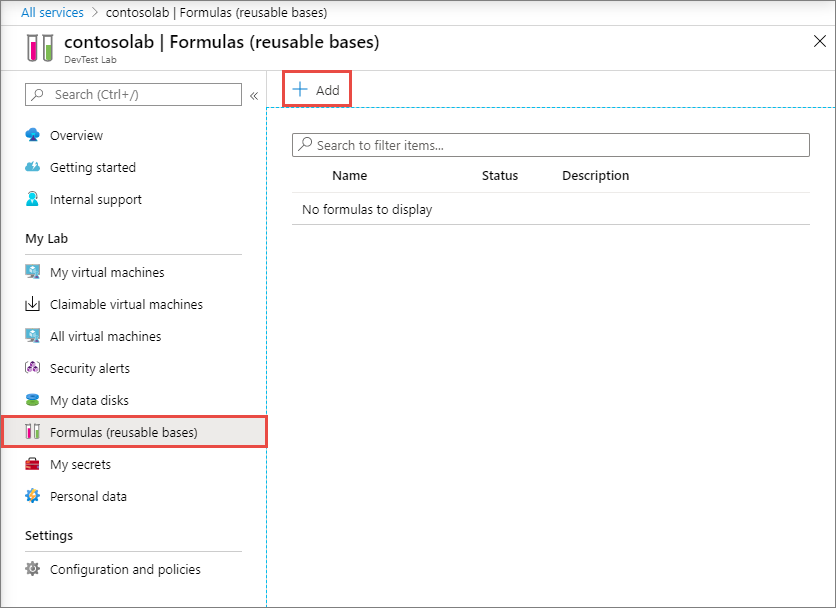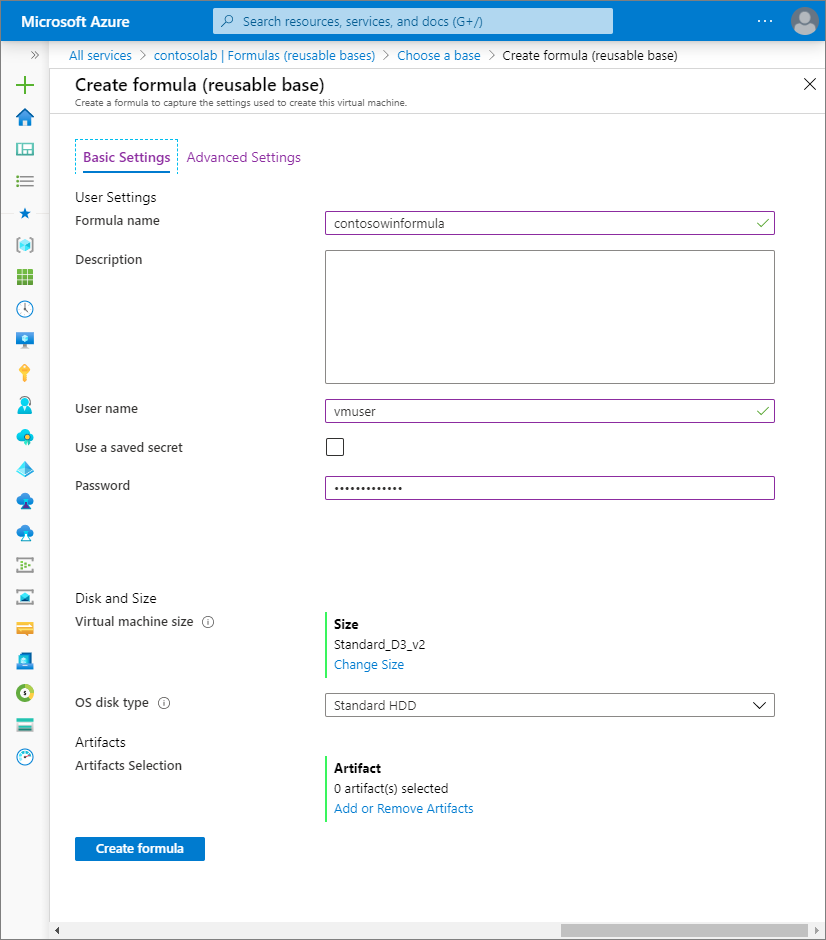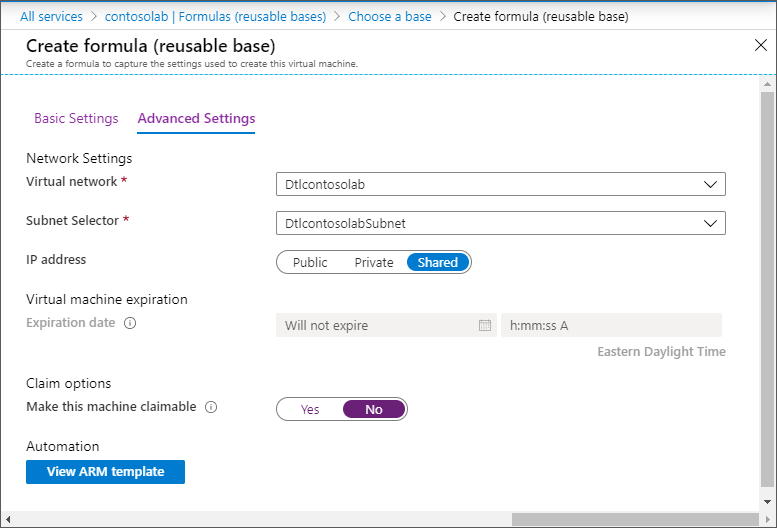Not
Åtkomst till den här sidan kräver auktorisering. Du kan prova att logga in eller ändra kataloger.
Åtkomst till den här sidan kräver auktorisering. Du kan prova att ändra kataloger.
Den här artikeln beskriver hur du skapar och hanterar formler i Azure DevTest Labs. En formel i DevTest Labs är en lista över standardegenskapsvärden som används för att skapa en virtuell dator (VM). När du skapar en virtuell dator från en formel kan standardvärdena användas som de är eller ändras.
Formler liknar anpassade avbildningar och Marketplace-avbildningar eftersom de ger en mekanism för snabb etablering av virtuella datorer. På samma sätt som med anpassade avbildningar kan du med formler skapa en basavbildning från en virtuell hårddiskfil (VHD). Basavbildningen kan sedan användas för att etablera en ny virtuell dator. Information om vilken metod som passar din miljö finns i Jämföra anpassade bilder och formler i DevTest Labs.
Använda formler i DevTest Labs
Du behöver ägarbehörigheter i DevTest Labs för att skapa, ändra och ta bort formler för ett labb.
Det finns två sätt att skapa formler:
- Från en bas: Skapa en formel från en bas och definiera alla konfigurationsinställningar för formeln. Den här metoden stöder Marketplace-avbildningar och bilder i ett delat bildgalleri som är kopplat till labbet.
- Från en befintlig virtuell labbdator: Skapa en formel från en befintlig virtuell dator i labbet och återanvänd den befintliga konfigurationen och inställningarna. För den här metoden måste den befintliga virtuella datorn ha ett skapandedatum senare än den 30 mars 2016.
Alla med Behörigheter för DevTest Labs-användare kan skapa virtuella datorer med hjälp av en formel som bas.
Mer information om hur du lägger till användare och behörigheter finns i Lägga till ägare och användare i Azure DevTest Labs.
Skapa formel från basavbildning
Du kan skapa en formel genom att välja en basavbildning i DevTest Labs. Basavbildningen kan vara valfri Marketplace-avbildning eller en bild från ett delat bildgalleri som är kopplat till ditt labb.
Kommentar
Beroende på ditt grundläggande val för formeln kan konfigurationsinställningarna Basic eller Advanced skilja sig från de värden som beskrivs i det här avsnittet. Om din bas är en bild från ett delat bildgalleri kanske du inte kan ändra vissa grundläggande > autentiseringsinställningar som användarnamn och lösenord. Inställningar som inte kan ändras visas antingen inte på konfigurationssidan eller så är fältet inte tillgängligt för redigering. Du kan också se extra inställningar, till exempel fältet Avancerad > avbildningsversion .
Följ dessa steg för att skapa en formel från en basavbildning:
I Azure Portal går du till din DevTest Labs-resurs där du vill skapa formeln.
På sidan Översikt för labb expanderar du avsnittet Inställningar på den vänstra menyn och väljer Konfiguration och principer.
På skärmen Konfiguration och principer expanderar du avsnittet Baser för virtuella datorer i den vänstra menyn och väljer Formler (återanvändbara baser).
På sidan Formler (återanvändbara baser) väljer du Lägg till:
På sidan Välj en bas väljer du den bas (anpassad avbildning, Marketplace-avbildning eller en delad bildgalleribild) som du vill använda för att skapa formeln.
På fliken Grundläggande inställningar på sidan Skapa formel konfigurerar du följande värden för den nya formeln:
Formelnamn: Ange ett namn för formeln. Det här värdet visas i listan över basavbildningar när labbanvändare skapar en virtuell dator. Formelnamnet verifieras när du skriver. Ett meddelande anger kraven för ett giltigt namn. Som ett alternativ kan du ange en Beskrivning för formeln.
Användarnamn: Ange namnet på en användare med administratörsbehörighet för labbet.
Autentiseringstyp (endast Marketplace och anpassade baser): Välj vilken typ av autentisering som ska tillämpas på virtuella datorer som skapats från formeln och konfigurera sedan säkerhetsinställningarna. Om ditt basval för formeln kommer från ett delat bildgalleri visas inte de här alternativen på konfigurationssidan.
För lösenordsautentisering anger du ett lösenord för användaren med administratörsbehörighet.
För SSH Public Key-autentisering anger du en offentlig SSH-nyckel för användaren med administratörsbehörighet.
Använd en sparad hemlighet: Du kan också spara hemligheter i ditt Azure-nyckelvalv först och sedan använda hemligheterna när du skapar formler och andra resurser i labbet. Om du vill använda ett lösenord eller en offentlig SSH-nyckel som lagras i nyckelvalvet väljer du Använd en sparad hemlighet och anger sedan ett nyckelvärde som motsvarar den lagrade hemligheten (lösenord eller offentlig SSH-nyckel). Mer information finns i Lagra hemligheter i ett nyckelvalv.
Storlek på virtuell dator: En gemensam storlek förfylls enligt den basavbildning som du valde för formeln. Storleken anger processorkärna, RAM-storlek och hårddiskstorlek för den virtuella datorn som ska skapas från formeln. Om du vill använda en annan storlek väljer du Ändra storlek och väljer från en lista över tillgängliga storlekar och supportalternativ.
OS-disktyp: Den valda basavbildningen för formeln avgör dina alternativ för disktypen. Beroende på bas kan du välja mellan följande alternativ:
- Premium SSD-diskar erbjuder högpresterande diskstöd med låg latens för I/O-intensiva program och produktionsarbetsbelastningar.
- Standard SSD-diskar är ett kostnadseffektivt lagringsalternativ som är optimerat för arbetsbelastningar som behöver konsekventa prestanda på lägre I/O-åtgärder per sekund (IOPS).
- Standard HDD-diskar är idealiska för Dev/Test-scenarier och mindre kritiska arbetsbelastningar till lägsta kostnad.
Artefakter: Noll eller fler artefakter läggs till som standard enligt den valda basavbildningen för formeln. Du kan också välja Lägg till eller ta bort artefakter för att ändra artefakterna för formeln.
Viktigt!
Om du är nybörjare på DevTest Labs eller konfigurerar artefakter kan du läsa vägledningen i Lägg till artefakter till virtuella DevTest Labs-datorer och Skapa anpassade artefakter för din virtuella Azure DevTest Labs-dator innan du konfigurerar artefakterna för formeln.
På fliken Avancerade inställningar konfigurerar du följande inställningar:
Virtuellt nätverk: Det virtuella nätverket för ditt labb eller den valda basen är förfyllt i textfältet. Använd listrutan för att välja mellan tillgängliga nätverk.
Undernätsväljare: Undernätet för det valda virtuella nätverket för labbet eller den valda basen är förfyllt i textfältet. Använd listrutan för att välja från tillgängliga undernät.
IP-adress: Ange typen av IP-adress för virtuella datorer som skapats från formeln: Offentlig, Privat eller Delad. Mer information om delade IP-adresser finns i Förstå delade IP-adresser i Azure DevTest Labs.
Förfallodatum: Om du vill ta bort den virtuella datorn automatiskt anger du förfallodatum och förfallotid.
Förfallodatum och tid: Det här inställningsfältet är inte tillgängligt för redigering när du skapar en formel. Standardinställningen är Kommer inte att upphöra att gälla.
Gör den här datorn anspråksbar: När du gör en dator anspråksbar tilldelas inte en virtuell dator som skapats från formeln ägarskapet när den skapas. I stället kan labbanvändare ta över ägarskapet ("anspråk") datorn efter behov från listan Anspråksbara virtuella datorer för labbet.
Bildversion (endast delat bildgalleri): Om ditt basval för formeln kommer från ett delat bildgalleri visas det här fältet. Använd den här inställningen om du vill ange vilken version av avbildningen som ska användas för virtuella datorer som skapats från formeln.
Välj Skicka för att skapa formeln.
När DevTest Labs har skapat formeln visas den i listan på sidan Formler (återanvändbara baser):
Skapa formel från en befintlig virtuell dator
Du kan också skapa en formel med hjälp av en befintlig virtuell dator i labbet som bas.
Kommentar
Skapandedatumet för den befintliga virtuella datorn måste vara senare än den 30 mars 2016.
Följ dessa steg för att skapa en formel från en befintlig virtuell dator i labbet:
I Azure Portal går du till din DevTest Labs-resurs där du vill skapa formeln.
På sidan Översikt för labb väljer du den virtuella dator som ska användas som bas för formeln:
På sidan Översikt för den virtuella datorn expanderar du avsnittet Åtgärder på den vänstra menyn och väljer Skapa formel (återanvändbar bas):
I fönstret Skapa formel anger du ett Namn och en valfri Beskrivning för den nya formeln.

Välj OK för att skapa formeln.
När DevTest Labs har skapat formeln från den virtuella datorn visas den i listan på sidan Formler (återanvändbara baser) för labbet.
Ändra formel
Följ dessa steg om du vill ändra en formel i labbet:
I Azure Portal går du till sidan Formler (återanvändbara baser) för labbresursen DevTest Labs.
I listan med formler väljer du den formel som du vill ändra.
På sidan Uppdatera formel ändrar du konfigurationsinställningarna för formeln. Inställningarna liknar alternativen på sidan Skapa formel .
Följ anvisningarna i Skapa formel från basavbildningen och uppdatera formelkonfigurationen efter behov.
Välj Uppdatera formel.
DevTest Labs uppdaterar formeln med dina konfigurationsändringar och återgår till sidan Formler (återanvändbara baser) för labbet.
Ta bort formel
Följ dessa steg om du vill ta bort en formel i labbet:
I Azure Portal går du till sidan Formler (återanvändbara baser) för labbresursen DevTest Labs.
Leta upp den formel som du vill ta bort i listan med formler.
Välj Fler alternativ (...) för formeln och välj sedan Ta bort:

I dialogrutan bekräftelsefönster väljer du Ja för att bekräfta borttagningen.
DevTest Labs tar bort formeln och tar bort den från listan på sidan Formler (återanvändbara baser) för labbet.